Fotografie je pevný okamžik. Akvarel je jeho interpretací. Akvarelová technika v sobě skrývá zvláštní estetiku: lehké tahy, jemné barevné odlesky, průsvitnost a hloubku. Tato technika fascinuje nejen akvarelisty, ale i digitální designéry, kteří chtějí dát svým snímkům umělecký výraz.
A možnosti grafického editoru Adobe Photoshop je více než dost na vytvoření opravdu skvělých akvarelových obrázků. Podívejme se na návod, jak krok za krokem zpracovat fotografie ve stylu akvarelu.
Moderní možnosti aplikace Photoshop umožňují vytvořit akvarelový styl téměř na jakékoli fotografii. A na rozdíl od tradiční malby, která vyžaduje štětec, vodu a hodiny cvičení, je zde vše založeno na kompetentní sekvenci akcí, pečlivé práci s vrstvami, filtry a texturami.
Pokud se chcete naučit vytvářet akvarelové efekty, ale nevíte, kde začít, jste na správné cestě. Tato lekce není jen návodem krok za krokem, ale kompletním tvůrčím postupem. Pomůže vám osvojit si techniku, kterou lze použít na plakáty, koláže, pohlednice, portréty, a dokonce i na komerční výrobky. A co je nejdůležitější, zvládnete ji i se základními dovednostmi ve Photoshopu.
Krok 1: Výběr a příprava fotografie
Než začnete pracovat, je důležité si uvědomit, že ne každý obraz se stejně dobře "položí" pod akvarel. Ideální jsou portréty s čistým pozadím, fotografie architektury s dobrým osvětlením nebo krajiny s kontrastními barvami.
Co dělat:
- Otevřete obrázek ve Photoshopu (Soubor → Otevřít).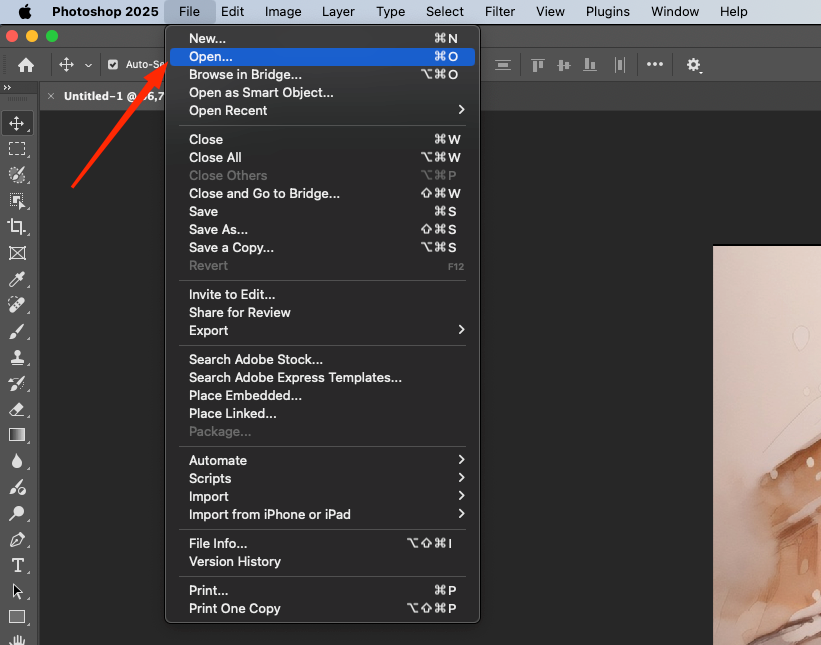 - Duplikovat hlavní vrstva (Ctrl+J), abyste se mohli kdykoli vrátit k původnímu stavu.
- Duplikovat hlavní vrstva (Ctrl+J), abyste se mohli kdykoli vrátit k původnímu stavu.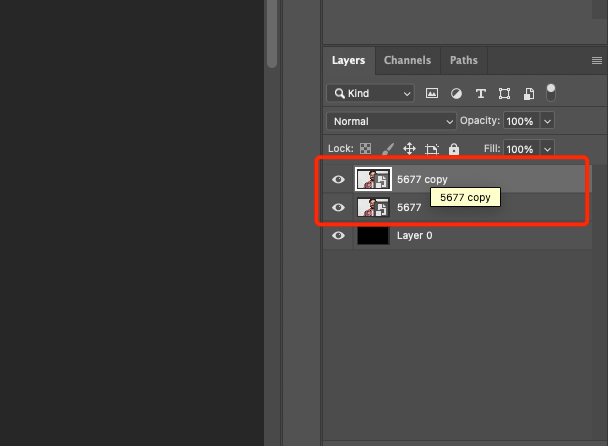 - V případě potřeby ořízněte přebytečné části pomocí nástroje Oříznutí.
- V případě potřeby ořízněte přebytečné části pomocí nástroje Oříznutí.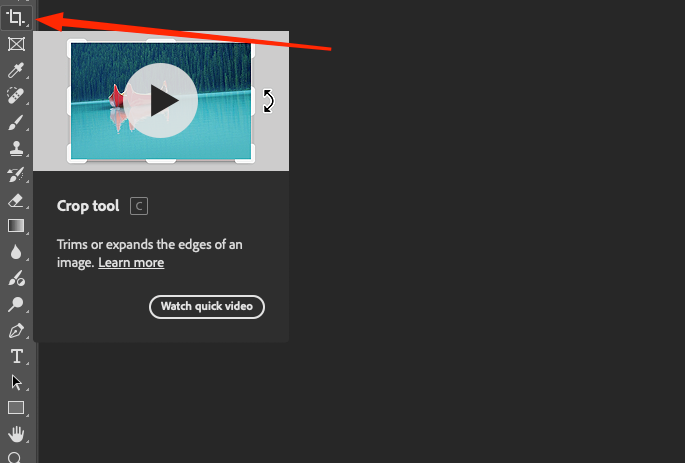 - Ke zlepšení osvětlení použijte vrstvy úprav Jas/Kontrast nebo Úrovně.
- Ke zlepšení osvětlení použijte vrstvy úprav Jas/Kontrast nebo Úrovně. - Použijte lehký filtr Sharpen, abyste ve výsledné práci lépe zvýraznili detaily.
- Použijte lehký filtr Sharpen, abyste ve výsledné práci lépe zvýraznili detaily.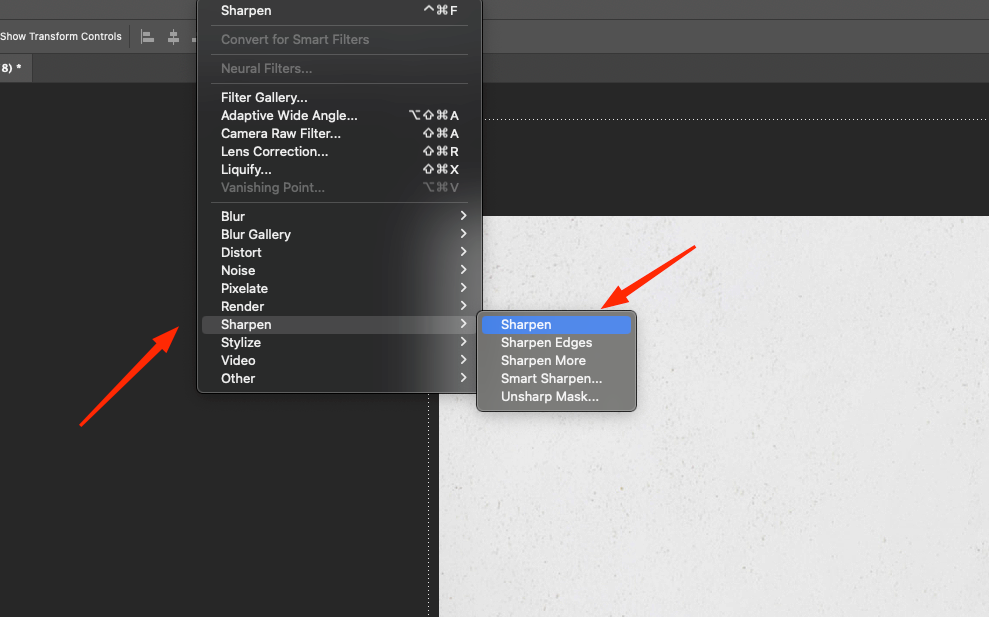
Tip: Vyhněte se obrázkům s mnoha malými prvky - po použití filtrů se z nich mohou stát nečitelné skvrny.
Krok 2: Simulace náčrtu - vytvoření akvarelového podkladu
Mnoho akvarelových maleb začíná jednoduchou kresbou tužkou. Ve Photoshopu můžeme podobného efektu dosáhnout několika kroky.
Jak na to:
- Duplikujte základní vrstvu.
2. Převeďte jej na černobílý (Shift+Ctrl+U).
3. Znovu duplikujte černobílou vrstvu.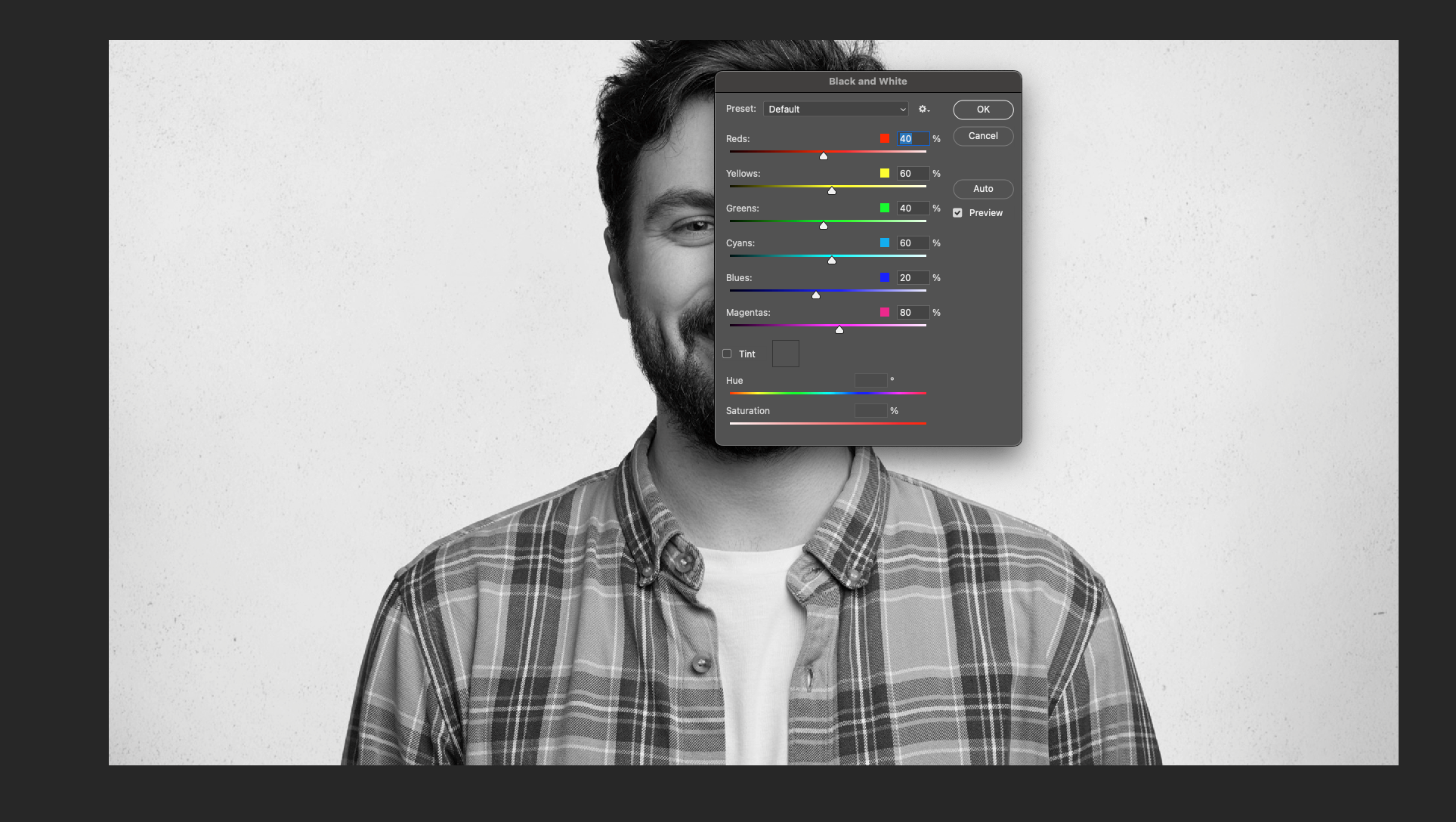 4. V horní vrstvě použijte filtr → Stylizovat → Najít hrany.
4. V horní vrstvě použijte filtr → Stylizovat → Najít hrany.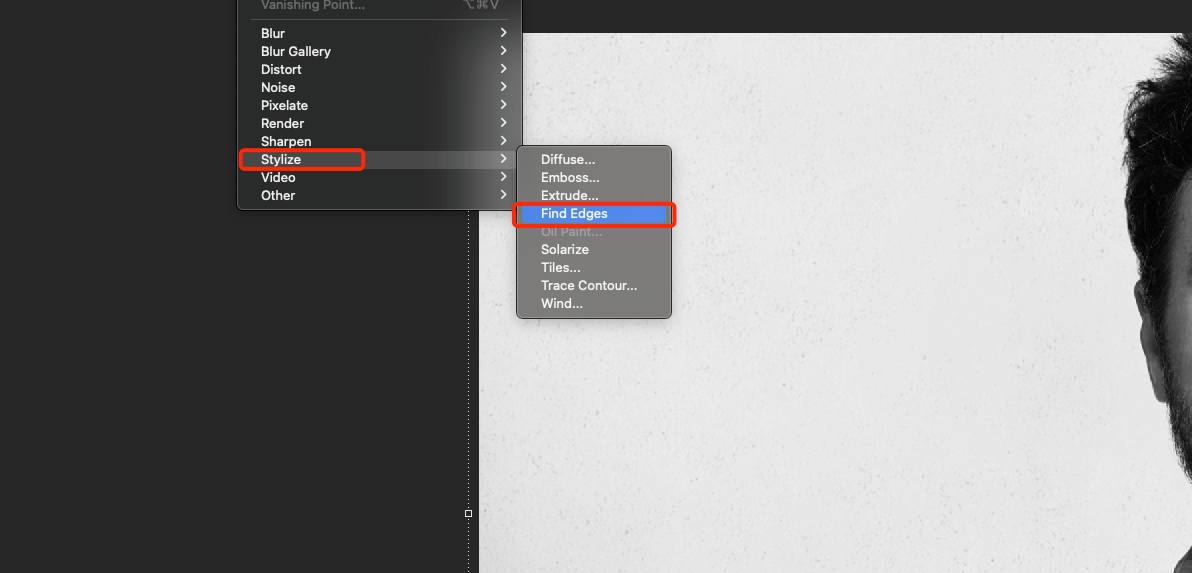 5. Obrázek invertujte (Ctrl+I) a změňte režim prolnutí na Násobit.
5. Obrázek invertujte (Ctrl+I) a změňte režim prolnutí na Násobit.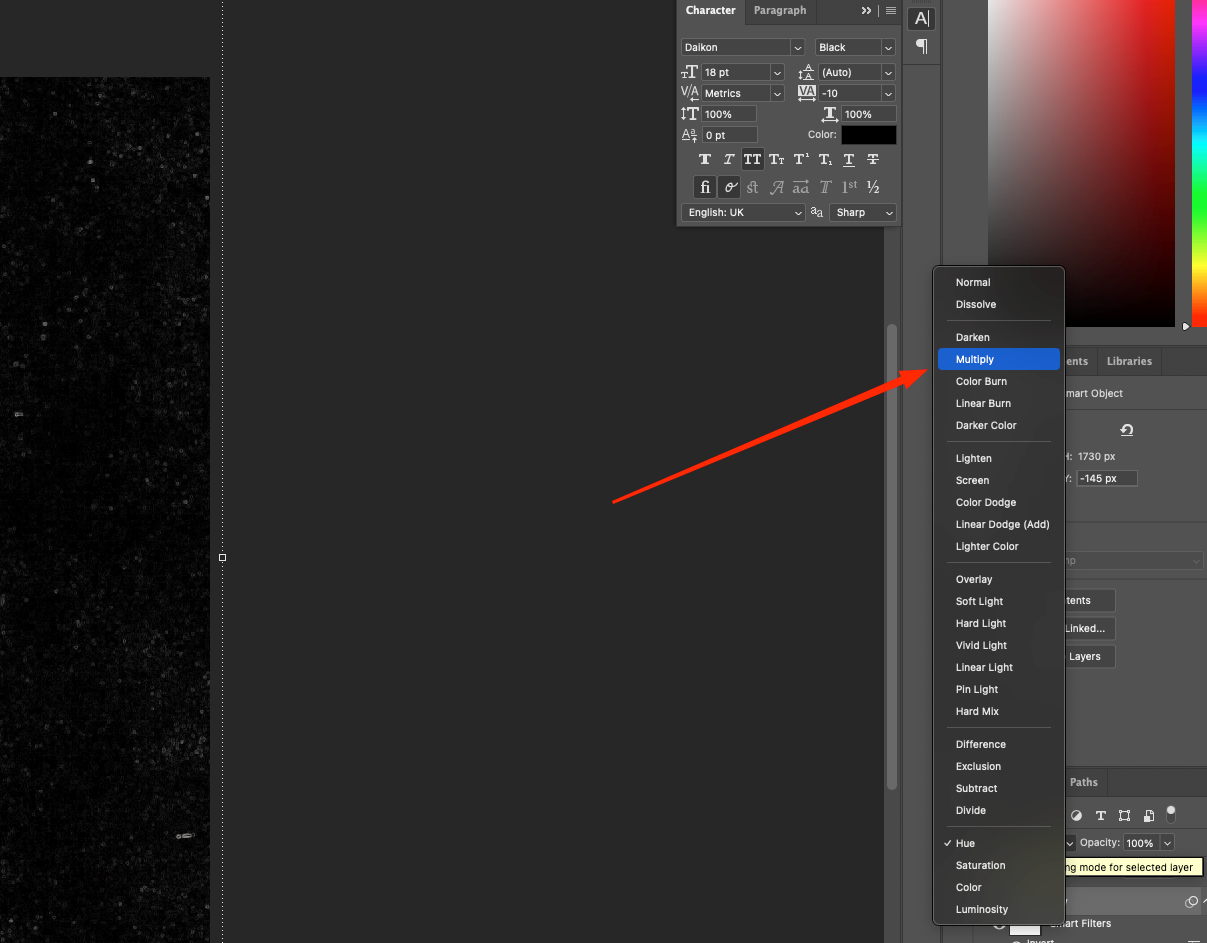 6. Seskupte všechny vrstvy miniatur a snižte krytí na 50%, abyste dosáhli světlých linií.
6. Seskupte všechny vrstvy miniatur a snižte krytí na 50%, abyste dosáhli světlých linií.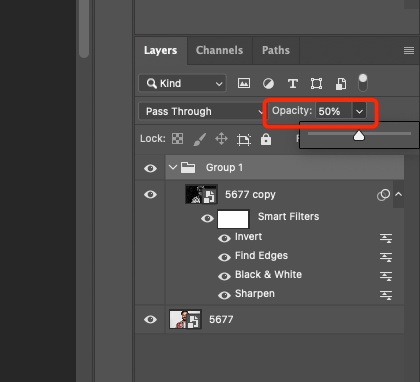
Tato vrstva bude sloužit jako základ a vodítko pro další kroky. Nemusí být příliš jasná - výborně poslouží lehké, téměř neznatelné linie.
Krok 3: Barevné akcenty - tahy štětcem
Vytvořit nová vrstva na které se ručně přidávají tahy štětcem - zde se rodí umělecké dílo.
Krok za krokem:
- Vytvořte novou vrstvu (Ctrl+Shift+N).
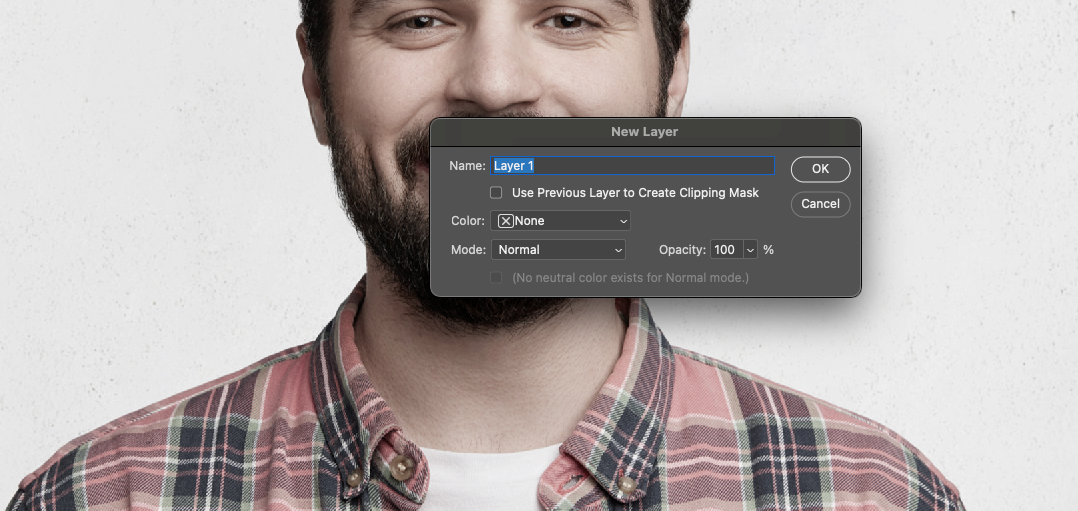 2. Vyberte měkký štětec s rozmazanými okraji.
2. Vyberte měkký štětec s rozmazanými okraji.
3. Nastavte krytí štětce na hodnotu 20-40%.
4. Pomocí kapátka (I) vyberte barvy z původní fotografie.
5. Použijte skvrny různých tvarů - nebojte se jít za hranice.
6. Použijte více odstínů stejné barvy - dodá to hloubku a realističnost.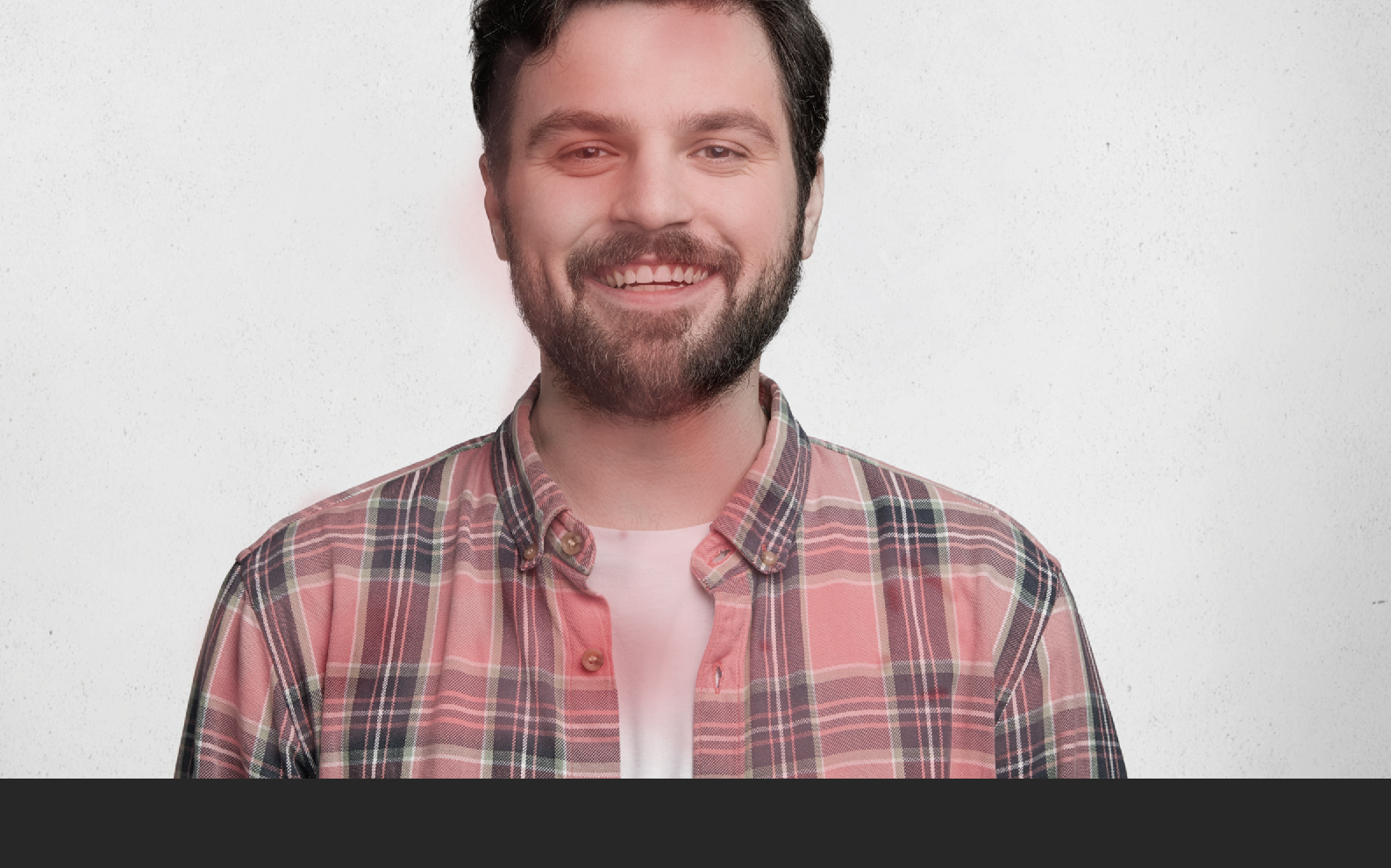
Vytvořte samostatné vrstvy pro různé barevné bloky - později tak budete moci flexibilně spravovat jejich jas a průhlednost.
Tip: Zkuste měnit režimy prolnutí (Překrytí, Měkké světlo, Barva), abyste vytvořili různé efekty interakce barev a podkladu.
Přečtěte si také: Základy práce s razítkem ve Photoshopu
Krok 4: Přidání textury papíru
Bez textury akvarelového papíru ztrácí i ten nejkrásnější efekt na realističnosti. Není těžké takovou texturu najít - postačí i volné archivy Creative Commons.
Co dělat:
- Importujte texturu (Soubor → Umístit vložené).
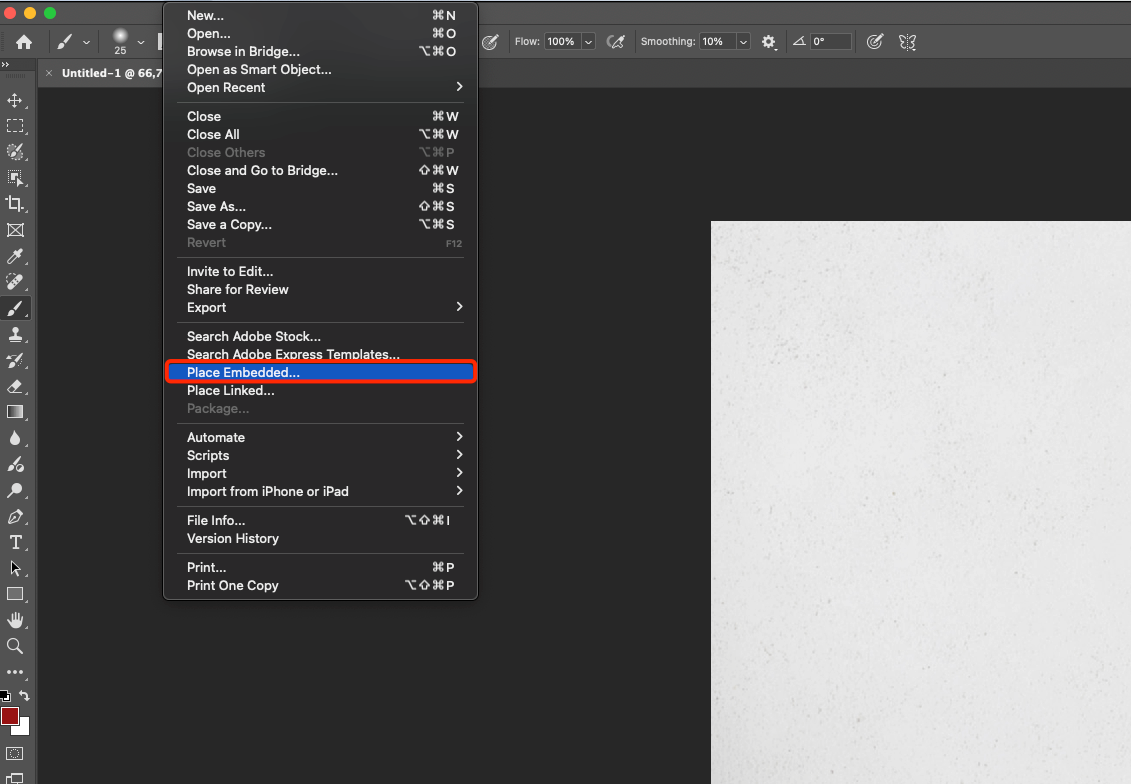 2. Vrstvu textury umístěte na všechny ostatní.
2. Vrstvu textury umístěte na všechny ostatní.
3. Použijte násobení nebo překrytí.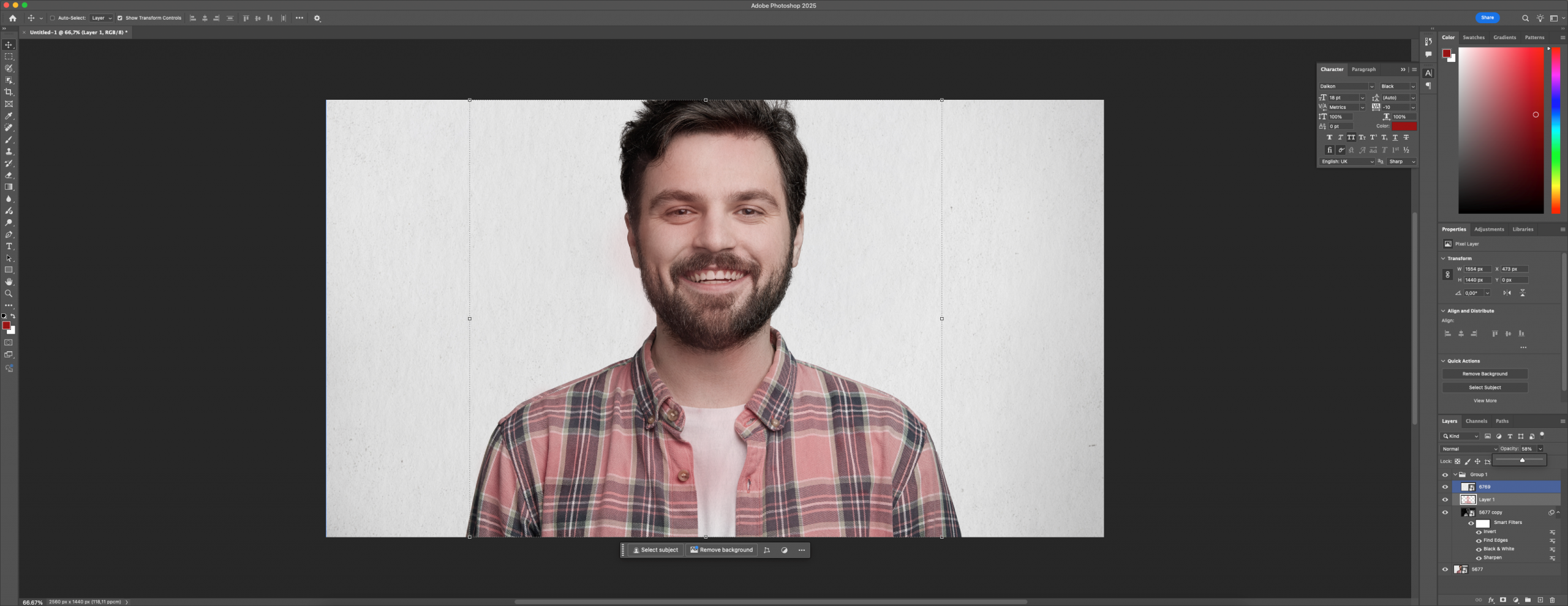 4. Nastavte neprůhlednost na vyhovující hodnotu (40-70%).
4. Nastavte neprůhlednost na vyhovující hodnotu (40-70%).
5. V případě potřeby proveďte barevnou korekci textury (odstín/saturace).
Chcete-li, aby textura lépe splynula s obrázkem, můžete přidat mírné rozmazání nebo šum. Díky tomu bude prolínání mezi vrstvami organičtější.
Krok 5: Konečná stylizace - dodejte jí hloubku
Zde je důležité zhodnotit celý obraz: je dostatečně vzdušný? Je hlavní předmět čitelný? Není pozadí ohromující?
Co se vyplatí udělat:
- Vytvořte kopii celé kompozice (Ctrl+Alt+Shift+E) a použijte lehké Gaussovo rozostření.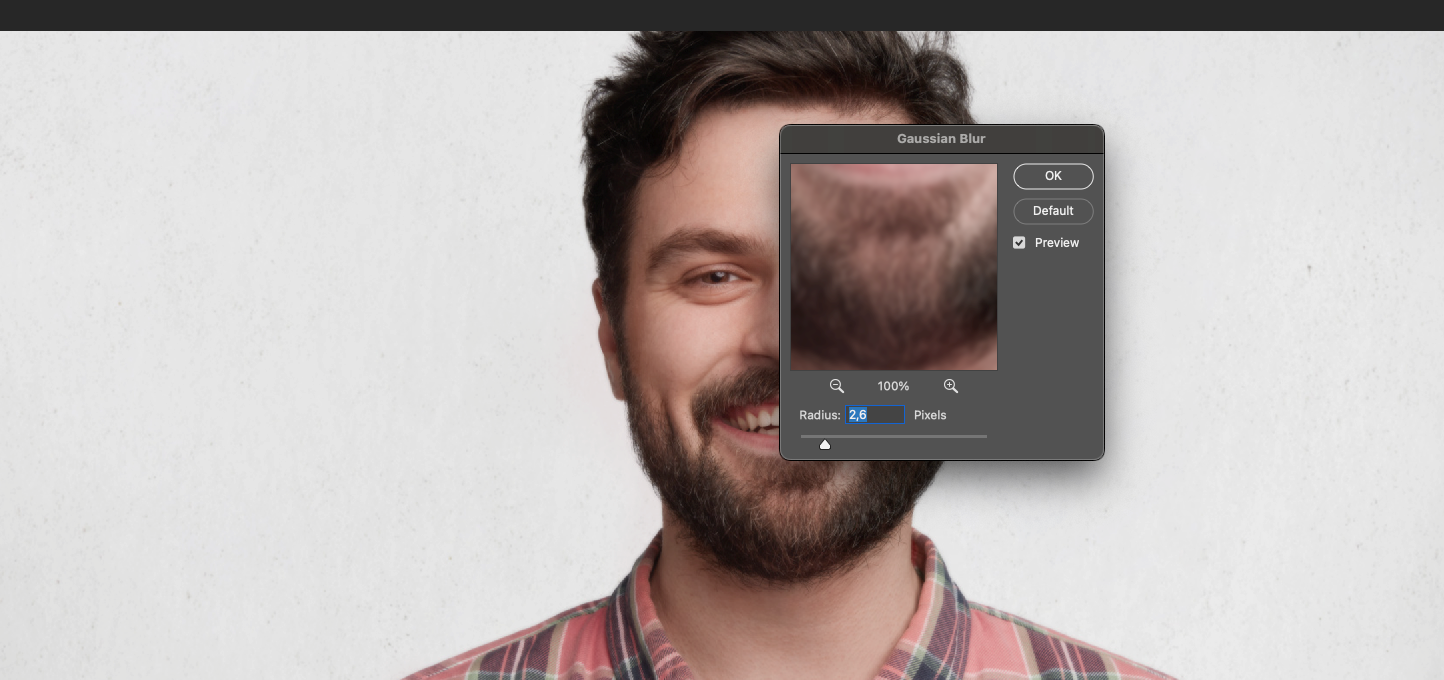 - Nastavte tuto vrstvu na horní část a pohrajte si s režimy prolnutí (Měkké světlo, Překrytí).
- Nastavte tuto vrstvu na horní část a pohrajte si s režimy prolnutí (Měkké světlo, Překrytí).
- Použijte masku pro selektivní korekci - rozostřete pozadí, ale objekt zůstane ostrý.
- V případě potřeby přidejte vrstvu nastavení Vyvážení barev, abyste dosáhli uměleckého zbarvení.
Konečná stylizace může trvat 5-10 minut, ale právě díky ní se vaše práce změní z pouhého filtru na skutečně hotový obrázek.
Závěr: Fotografie ožívá, když je na ní voda a pigment.
Právě jste vytvořili nejen obrazovou úpravu, ale téměř digitální obraz. Tento přístup je ceněn v portfoliích volné tvorby, používá se v knižním designu, ilustraci a dárkovém zboží. Jedná se o skvělé cvičení vkusu, práce s kompozicí a světlem. Navíc realizovat zpracování fotografií s akvarelovým efektem je poměrně jednoduché a nepotřebujete k tomu žádné zvláštní dovednosti. Podle návodu krok za krokem můžete samostatně stylizovat jakýkoli obrázek a vytvořit skvělý projekt.
A nezapomeňte: každý obrázek je jiný, takže se nebojte experimentovat. Měňte barvy, kombinujte je s dalšími efekty, komplikujte kompozice a rozvíjejte svůj styl. A až se budete cítit jistě - můžete přejít od fotografií k vytváření akvarelových ilustrací od základu. Photoshop vám umožní vše.







